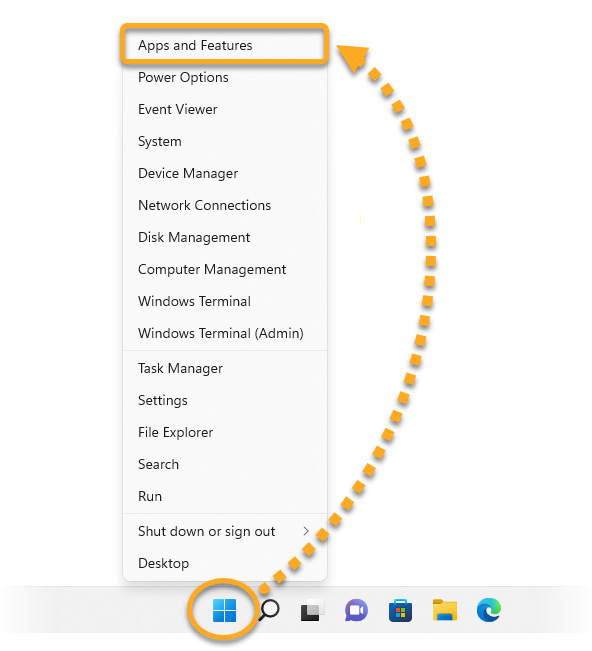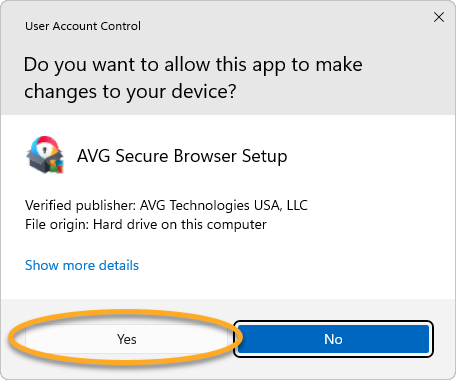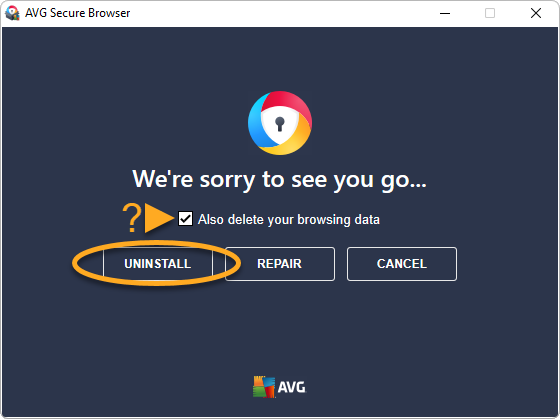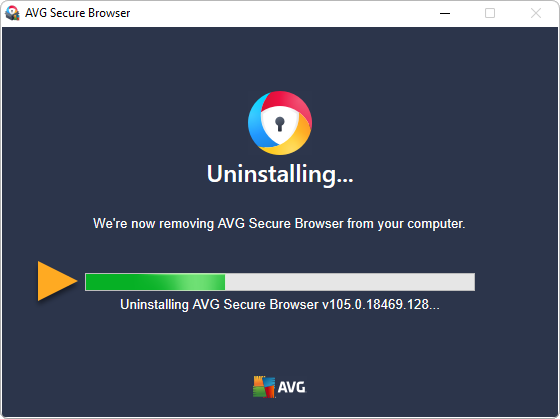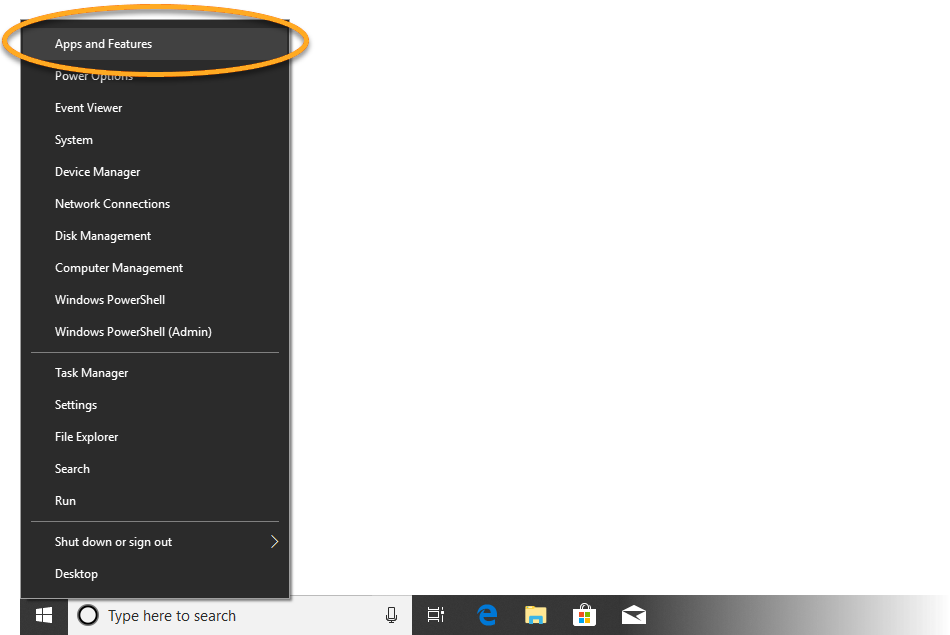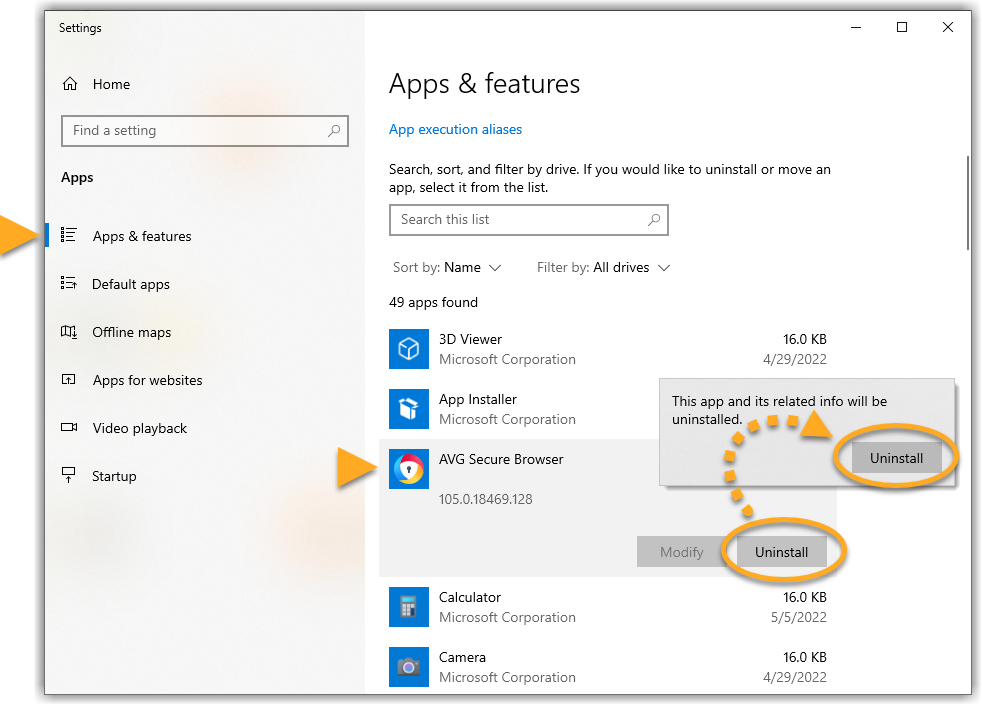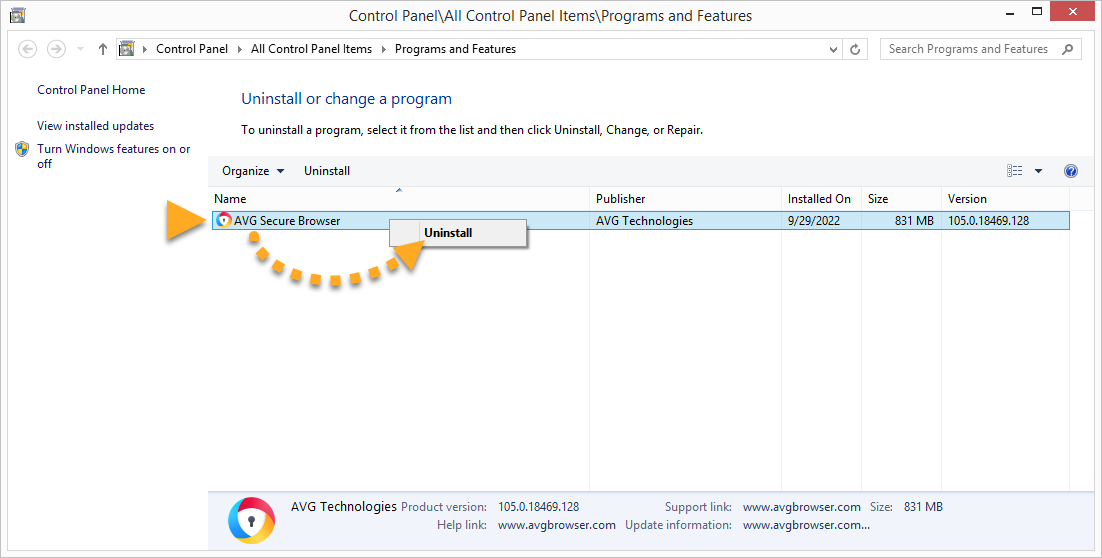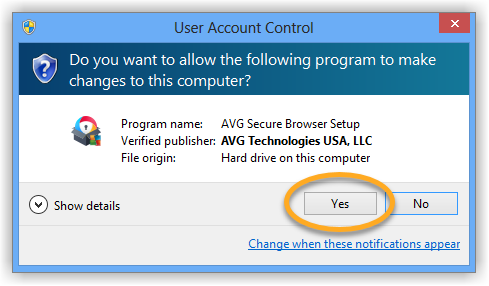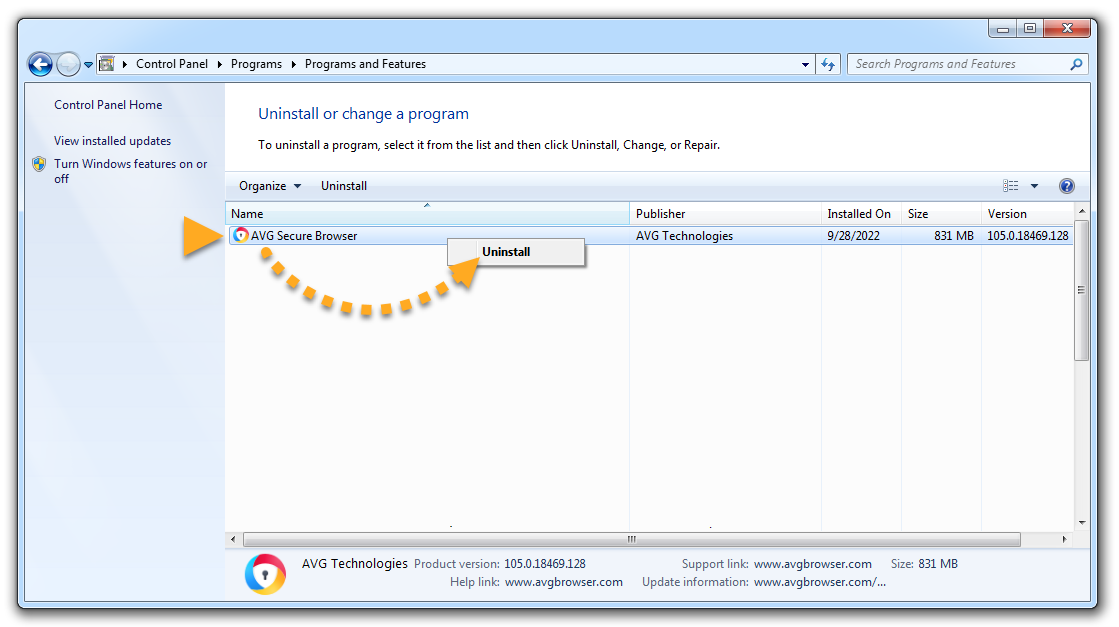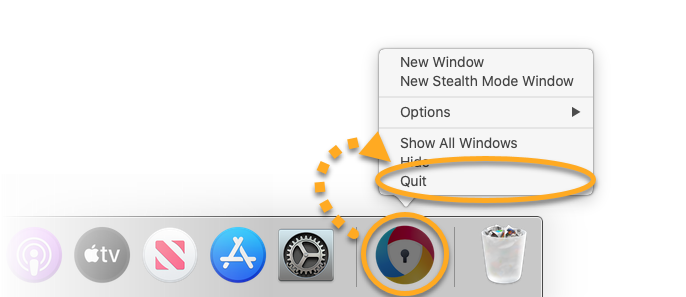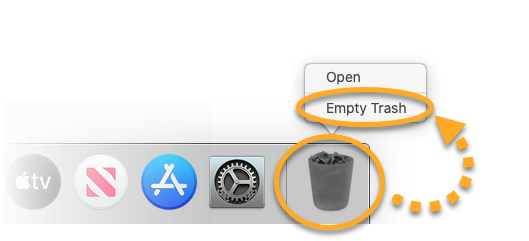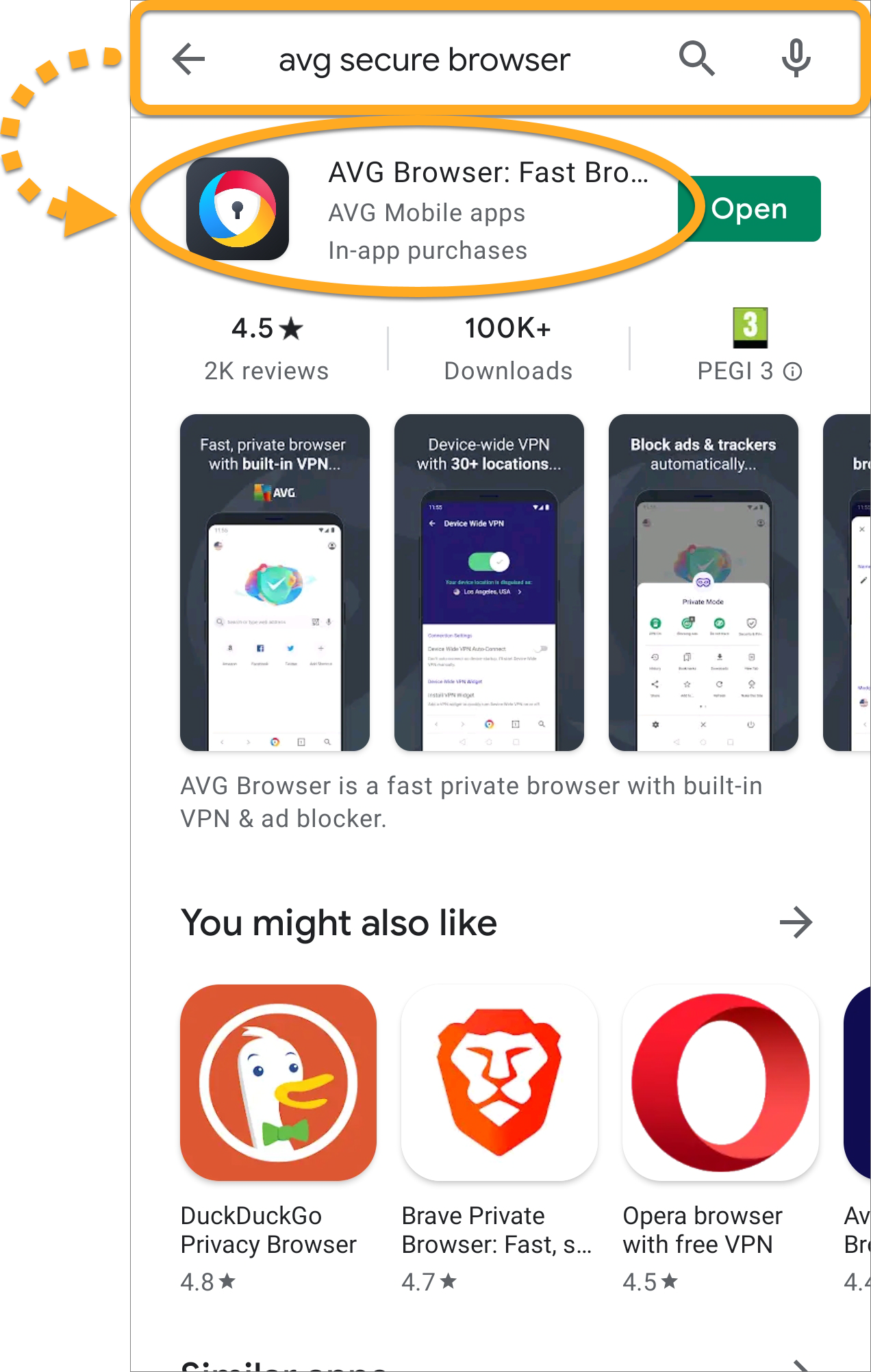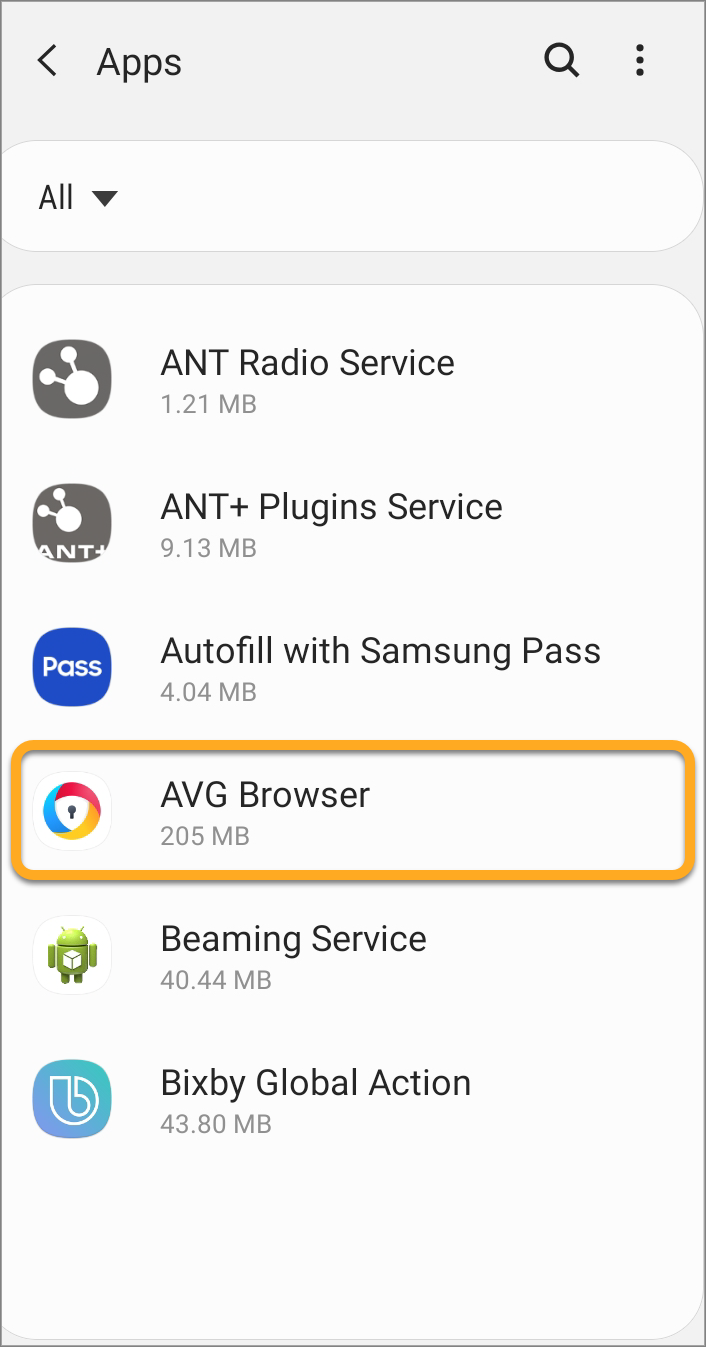Desinstalar AVG Secure Browser
Para desinstalar AVG Secure Browser de un dispositivo Windows, seleccione la pestaña correspondiente a continuación, según su versión de Windows.
Desinstalar mediante el menú Inicio
- Haga clic con el botón derecho en el icono
 Inicio de Windows, y seleccione Aplicaciones y características en el menú que aparece.
Inicio de Windows, y seleccione Aplicaciones y características en el menú que aparece. 
- Asegúrese de que Aplicaciones esté seleccionado en el panel de la izquierda, y haga clic en
⋮(tres puntos) al lado de AVG Secure Browser y, finalmente, haga clic en Desinstalar dos veces.
- Si se le piden permisos en el cuadro de diálogo Control de cuentas de usuario, haga clic en Sí.

- Puede marcar la casilla que hay junto a Eliminar también los datos de navegación para eliminar la información del perfil, como los marcadores y el historial. A continuación, haga clic en Desinstalar para continuar.

- Espere a que el desinstalador elimine AVG Secure Browser del PC.

- Cuando aparezca el mensaje de confirmación, puede hacer clic en De acuerdo para responder la encuesta de desinstalación, o en la X en la esquina superior derecha para cerrar la ventana.

- Haga clic con el botón derecho en el icono
 Inicio de Windows, y seleccione Aplicaciones y características en el menú que aparece.
Inicio de Windows, y seleccione Aplicaciones y características en el menú que aparece. 
- Asegúrese de que Aplicaciones y Características esté seleccionado en el panel de la izquierda y, a continuación, seleccione AVG Secure Browser y haga clic en Desinstalar dos veces.

- Si se le piden permisos en el cuadro de diálogo Control de cuentas de usuario, haga clic en Sí.

- Puede marcar la casilla que hay junto a Eliminar también los datos de navegación para eliminar la información del perfil, como los marcadores y el historial. A continuación, haga clic en Desinstalar para continuar.

- Espere a que el desinstalador elimine AVG Secure Browser del PC.

- Cuando aparezca el mensaje de confirmación, puede hacer clic en De acuerdo para responder la encuesta de desinstalación, o en la X en la esquina superior derecha para cerrar la ventana.

- En el teclado, pulse la tecla del
 logotipo de Windows y la tecla
logotipo de Windows y la tecla Xsimultáneamente.
- Seleccione Programas y características en el menú que aparece.

- Haga clic con el botón derecho en AVG Secure Browser y seleccione Desinstalar en el menú desplegable.

- Si se le piden permisos en el cuadro de diálogo Control de cuentas de usuario, haga clic en Sí.

- Puede marcar la casilla que hay junto a Eliminar también los datos de navegación para eliminar la información del perfil, como los marcadores y el historial. A continuación, haga clic en Desinstalar para continuar.

- Espere a que el desinstalador elimine AVG Secure Browser del PC.

- Cuando aparezca el mensaje de confirmación, puede hacer clic en De acuerdo para responder la encuesta de desinstalación, o en la X en la esquina superior derecha para cerrar la ventana.

- Haga clic en el icono
 Inicio de Windows y seleccione Panel de control.
Inicio de Windows y seleccione Panel de control. 
- Siga la opción A o la opción B a continuación según la vista:
- Opción A (vista de categoría predeterminada): En Programas, haga clic en Desinstalar un programa.

- Opción B (vista de iconos grandes/pequeños): Haga clic en Programas y características.

- Opción A (vista de categoría predeterminada): En Programas, haga clic en Desinstalar un programa.
- Haga clic con el botón derecho en AVG Secure Browser y seleccione Desinstalar en el menú desplegable.

- Si se le piden permisos en el cuadro de diálogo Control de cuentas de usuario, haga clic en Sí.

- Puede marcar la casilla que hay junto a Eliminar también los datos de navegación para eliminar la información del perfil, como los marcadores y el historial. A continuación, haga clic en Desinstalar para continuar.

- Espere a que el desinstalador elimine AVG Secure Browser del PC.

- Cuando aparezca el mensaje de confirmación, puede hacer clic en De acuerdo para responder la encuesta de desinstalación, o en la X en la esquina superior derecha para cerrar la ventana.

AVG Secure Browser ya se ha desinstalado del PC. Si no ha podido desinstalar AVG Secure Browser siguiendo los pasos anteriores, consulte a continuación la sección Herramienta de desinstalación.
Desinstalar mediante la herramienta de desinstalación
Si tiene problemas al intentar desinstalar AVG Secure Browser mediante el menú Inicio, le recomendamos que utilice la herramienta de desinstalación de AVG para eliminar completamente todos los archivos de AVG Secure Browser de su PC.
Consulte las instrucciones en el artículo siguiente:
Desinstalar mediante la papelera
- Asegúrese de que AVG Secure Browser no se esté ejecutando. Si se está ejecutando, haga clic con el botón derecho (pulse la tecla Control y haga clic) en el icono AVG Secure Browser del Dock y seleccione Salir.

- Haga clic en Ir en la barra de menús de Apple y seleccione Aplicaciones.

- Haga clic con el botón derecho (pulse la tecla Control y haga clic) en el icono AVG Secure Browser y seleccione Mover a la papelera.

- Una vez que haya movido AVG Secure Browser a la papelera, haga clic con el botón derecho (pulse la tecla Control y haga clic) en el icono de la papelera en el Dock y seleccione Vaciar papelera.

AVG Secure Browser ya se ha desinstalado del Mac.
Para desinstalar AVG Secure Browser de un dispositivo Android, siga los pasos correspondientes al método que desee usar:
Desinstalar mediante Google Play Store
- En la pantalla de inicio de su dispositivo, toque el icono Play Store para abrir Google Play Store.

- En la barra de búsqueda, escriba
AVG Secure Browsery seleccione AVG Secure Browser en los resultados.
- Toque Desinstalar dos veces para confirmar la desinstalación.

AVG Secure Browser ya se ha desinstalado de su dispositivo Android.
Desinstalar mediante la configuración del dispositivo
- Abra los Ajustes del dispositivo y seleccione Aplicaciones.

- Seleccione AVG Secure Browser.

- Toque Desinstalar.

- Toque Aceptar para confirmar la desinstalación.

AVG Secure Browser ya se ha desinstalado de su dispositivo Android.
Reinstalar AVG Secure Browser
Si necesita reinstalar AVG Secure Browser, consulte el siguiente artículo para ver las instrucciones de instalación:
Resolución de problemas sin tener que desinstalar
Si tiene problemas con AVG Secure Browser, le recomendamos que consulte la siguiente información antes de desinstalarlo:
- AVG Secure Browser 117.x para Windows
- AVG Secure Browser 117.x para Mac
- AVG Secure Browser 7.x para Android
- Microsoft Windows 11 Home/Pro/Enterprise/Education
- Microsoft Windows 10 Home/Pro/Enterprise/Education - 32 o 64 bits
- Microsoft Windows 8.1/Pro/Enterprise - 32 o 64 bits
- Microsoft Windows 8/Pro/Enterprise - 32 o 64 bits
- Microsoft Windows 7 Home Basic/Home Premium/Professional/Enterprise/Ultimate - Service Pack 1 con Convenient Rollup Update, 32 o 64 bits
- Apple macOS 13.x (Ventura)
- Apple macOS 12.x (Monterey)
- Apple macOS 11.x (Big Sur)
- Google Android 9.0 (Pie, API 28) o posterior